माइक्रोसॉफ्ट साइट से या मीडिया क्रिएशन टूल का उपयोग करके डाउनलोड किए गए विंडोज 10 आईएसओ मल्टी-इंडेक्स आईएसओ हैं जिनमें शामिल हैं एकाधिक विंडोज़ संस्करण. विंडोज 10 डीवीडी या यूएसबी सेटअप डिस्क का उपयोग करके क्लीन इंस्टॉलेशन चलाते समय, सेटअप प्रक्रिया उपयोगकर्ता को सूची से विंडोज 10 संस्करण चुनने के लिए कहती है।
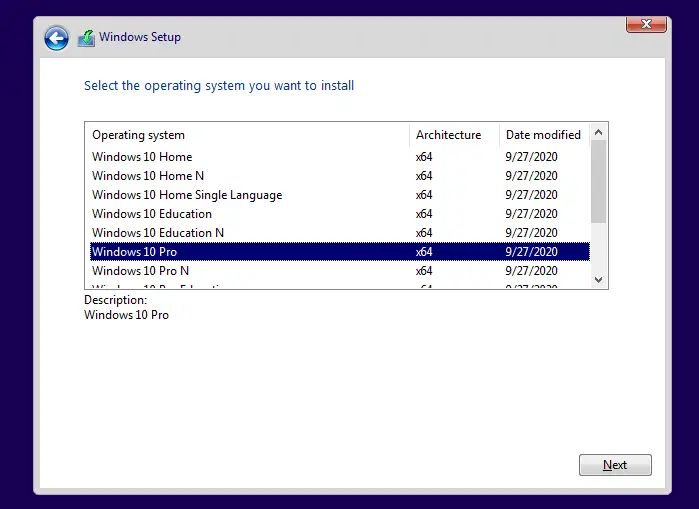
हालाँकि, कुछ कॉन्फ़िगरेशन में, विंडोज 10 सेटअप आपको उस संस्करण (जैसे, प्रोफेशनल, प्रोफेशनल एन, एजुकेशन, आदि) को चुनने का मौका नहीं देता है जिसे आप इंस्टॉल करना चाहते हैं। इसके बजाय, यह विंडोज 10 होम संस्करण या आपके कंप्यूटर के साथ भेजे गए संस्करण के लिए डिफ़ॉल्ट है।
आइए मान लें कि आपका डेल, एचपी, या कोई अन्य ओईएम-ब्रांडेड कंप्यूटर, उस मामले के लिए, विंडोज 10 होम संस्करण के साथ पूर्वस्थापित था। कुछ समय बाद, आप विंडोज 10 प्रोफेशनल एडिशन का रिटेल लाइसेंस खरीद सकते हैं। जब आप Microsoft के बहु-संस्करण का उपयोग करके Windows 10 Pro को स्थापित करने का प्रयास करते हैं सेटअप डिस्क, उपयोगकर्ता द्वारा चुनने के लिए संस्करणों की सूची प्रदर्शित किए बिना भी सेटअप डिफ़ॉल्ट रूप से विंडोज 10 होम संस्करण में बदल जाता है।
ध्यान दें: यदि आप विंडोज से इन-प्लेस अपग्रेड (रिपेयर इंस्टॉलेशन) चलाते हैं, तो विंडोज 10 संस्करणों की सूची अब सेटअप के दौरान दिखाई देने वाली है। संस्करणों की सूची केवल तभी दिखाई देनी चाहिए जब आप एक क्लीन इंस्टॉलेशन करने के लिए सेटअप डिस्क से बूट करते हैं। इसी तरह, यदि आपके पास एकल-संस्करण विंडोज 10 आईएसओ/डीवीडी/यूएसबी सेटअप डिस्क, विंडोज सेटअप स्वचालित रूप से उस संस्करण को चुन लेगा।
आप सोच रहे होंगे कि विंडोज 10 इंस्टॉलेशन मीडिया को क्लीन इंस्टाल के दौरान फैक्ट्री-डिफॉल्ट के अलावा अन्य संस्करणों को चुनने की अनुमति कैसे दी जाए।
वजह
यह समस्या इसलिए होती है क्योंकि विंडोज 10 सेटअप मॉड्यूल आपके ओईएम-ब्रांडेड कंप्यूटर के BIOS/UEFI फर्मवेयर में एम्बेडेड उत्पाद कुंजी को पढ़ता है। और फिर, यह विंडोज 10 संस्करण को स्थापित करना शुरू कर देता है जो यूईएफआई फर्मवेयर-एम्बेडेड उत्पाद कुंजी से मेल खाता है।
Windows सेटअप OEM सिस्टम पर प्रीइंस्टॉल्ड संस्करण चुनता है
हमने आपको लेख में दिखाया है कि यूईएफआई फर्मवेयर में एम्बेडेड उत्पाद कुंजी को कैसे पुनर्प्राप्त किया जाए विंडोज 10 उत्पाद कुंजी कैसे देखें. का उपयोग wmic पथ सॉफ़्टवेयर लाइसेंसिंग सेवा / प्राप्त करें कमांड लाइन, आप उत्पाद कुंजी और विंडोज के संस्करण को पूर्वस्थापित (नामांकित फ़ील्ड) जान सकते हैं OA3xमूल उत्पादकुंजी तथा OA3xमूल उत्पादकुंजीविवरण) कंप्यूटर पर - जो मेरे मामले में विंडोज 10 होम सिंगल लैंग्वेज एडिशन था।
OA3 ओईएम एक्टिवेशन 3.0 को संदर्भित करता है, एक कार्यप्रणाली जिसके द्वारा एक ओईएम विंडोज 8, विंडोज 8.1 या विंडोज 10 एंड-यूजर एक्टिवेशन और सत्यापन प्रक्रिया के लिए एक कंप्यूटर तैयार कर सकता है।
मेरे Dell Vostro 3470 सीरीज के कंप्यूटर पर, मैंने Windows 10 सेटअप (Windows 10 Setup) चलाया (यूएसबी सेटअप डिस्क बनाया था एमसीटी. का उपयोग करना) USB डिस्क से बूट करके। सेटअप ने मेरे लिए चुनने के लिए संस्करणों की एक सूची की पेशकश नहीं की, और इसने डिफ़ॉल्ट रूप से विंडोज 10 होम सिंगल लैंग्वेज संस्करण को स्थापित करना शुरू कर दिया।
[फिक्स] विंडोज 10 सेटअप उपलब्ध संस्करणों की सूची नहीं दिखा रहा है
विंडोज सेटअप के दौरान उपलब्ध विंडोज 10 संस्करणों की सूची प्राप्त करने के लिए, नीचे दिए गए चरणों का पालन करें।
- नोटपैड खोलें और उसमें निम्न पंक्तियाँ चिपकाएँ।
[चैनल] खुदरा
- फ़ाइल को "के रूप में सहेजें
ईआई.सीएफजी”. डबल-एक्सटेंशन से बचने के लिए, फ़ाइल को सहेजते समय डबल-कोट्स का उपयोग करना सुनिश्चित करें - जैसे,ईआई.cfg.txt, जो गलत है। यह है एक महत्वपूर्ण कदम. - फ़ाइल ले जाएँ
ईआई.सीएफजीतकसूत्रों का कहना हैआपके विंडोज 10 यूएसबी सेटअप डिस्क का फ़ोल्डर। - अब, USB सेटअप डिस्क से कंप्यूटर को बूट करें। आपको इस बार ऑपरेटिंग सिस्टम संस्करण की सूची देखनी चाहिए।
महत्वपूर्ण लेख: यदि आप अभी भी Windows सेटअप के दौरान OS संस्करण सूची नहीं देखते हैं, तो फ़ाइल का नाम बदलें
पीआईडी.txt यदि यह में मौजूद है सूत्रों का कहना है फ़ोल्डर। यह एक अलग उद्देश्य के साथ एक और सेटअप कॉन्फ़िगरेशन फ़ाइल है, लेकिन थोड़ा ओवरलैपिंग फ़ंक्शन के साथ। इस फ़ाइल के बारे में अधिक जानकारी अगले भाग में उपलब्ध है।
अतिरिक्त जानकारी
संस्करण कॉन्फ़िगरेशन (EI.cfg) फ़ाइल और उत्पाद ID (PID.txt) फ़ाइल वैकल्पिक कॉन्फ़िगरेशन हैं फ़ाइलें जिनका उपयोग आप Windows उत्पाद कुंजी और Windows संस्करण को Windows के दौरान निर्दिष्ट करने के लिए कर सकते हैं स्थापना। आप Windows सेटअप में उत्पाद-कुंजी प्रविष्टि पृष्ठ को स्वचालित करने के लिए इन फ़ाइलों का उपयोग कर सकते हैं। का उपयोग ईआई.सीएफजी या पीआईडी.txt फ़ाइल, आप Windows सेटअप को किसी विशेष संस्करण को स्वचालित रूप से स्थापित करने के लिए बाध्य कर सकते हैं।
Windows स्थापित करते समय, setup.exe उत्पाद कुंजियों के लिए निम्न प्राथमिकता तर्क का उपयोग करता है:
- उत्तर फ़ाइल (अनअटेंडेड फ़ाइल, EI.cfg, या PID.txt)
- BIOS/UEFI फर्मवेयर में OA 3.0 उत्पाद कुंजी।
- उपयोगकर्ता द्वारा मैन्युअल रूप से दर्ज की गई उत्पाद कुंजी।
इन दो फाइलों के बारे में अधिक जानकारी के लिए, माइक्रोसॉफ्ट आलेख देखें Windows सेटअप संस्करण कॉन्फ़िगरेशन और उत्पाद आईडी फ़ाइलें (EI.cfg और PID.txt)
विकल्प 1: ei.cfg फ़ाइल का उपयोग करके विशेष Windows संस्करण को बलपूर्वक स्थापित करें
यदि आप चाहते हैं कि विंडोज सेटअप डिफ़ॉल्ट रूप से विंडोज 10 प्रोफेशनल को स्थापित करे (आपको सूची दिखाए बिना), तो बदलें ईआई.सीएफजी सामग्री इस प्रकार है:
[संस्करण आईडी] पेशेवर। [चैनल] खुदरा
जैसा कि पहले कहा गया है, इस फ़ाइल को में होना चाहिए सूत्रों का कहना है आपकी सेटअप डिस्क का फ़ोल्डर।
विकल्प 2: PID.txt फ़ाइल का उपयोग करके विशेष Windows संस्करण को बलपूर्वक स्थापित करें
बनाओ पीआईडी.txt अपने USB सेटअप डिस्क के स्रोत फ़ोल्डर में फ़ाइल करें। PID.txt फ़ाइल में Windows के उस संस्करण के लिए उत्पाद कुंजी है जिसे आप इंस्टॉल कर रहे हैं। PID.txt फ़ाइल में निम्न स्वरूप है:
[पीआईडी] मान = XXXXX-XXXXX-XXXXX-XXXXX-XXXXX
(जहां XXXXX-XXXXX-XXXXX-XXXXX-XXXXX उत्पाद कुंजी है।)
आप सामान्य विंडोज 10 उत्पाद कुंजियों की सूची यहां से प्राप्त कर सकते हैं यह लेख. जेनेरिक कुंजियों का उपयोग केवल स्थापना और मूल्यांकन उद्देश्यों के लिए किया जाता है। आप विंडोज़ को सक्रिय करने के लिए उनका उपयोग नहीं कर सकते हैं। इसके विपरीत, यूईएफआई-एम्बेडेड उत्पाद कुंजी असली हैं उत्पाद कुंजी जिनका उपयोग एक्टिवेशन के लिए किया जाता है।
में पीआईडी.txt फ़ाइल, Windows 10 S, और Windows 10 एंटरप्राइज़ संस्करण कुंजियाँ काम नहीं करेंगी क्योंकि वे इंस्टॉल में शामिल नहीं हैं। WIM या इंस्टॉल करें। मीडिया क्रिएशन टूल का उपयोग करके डाउनलोड किए गए आधिकारिक विंडोज 10 आईएसओ की ईएसडी छवि।
PID.txt में एंटरप्राइज़ संस्करण उत्पाद कुंजी का उपयोग करने का प्रयास करने से सेटअप के दौरान निम्न त्रुटि हो सकती है:
दर्ज की गई उत्पाद कुंजी स्थापना के लिए उपलब्ध किसी भी Windows छवि से मेल नहीं खाती। एक अलग उत्पाद कुंजी दर्ज करें।
युक्ति: आप मीडिया क्रिएशन टूल को इसके लिए बाध्य कर सकते हैं विंडोज 10 एंटरप्राइज डाउनलोड करें कमांड-लाइन स्विच का उपयोग कर संस्करण।
Windows सेटअप को स्थापित करने के लिए बाध्य करने के लिए विंडोज 10 व्यावसायिक संस्करण, बदलें पीआईडी.txt सामग्री इस प्रकार है:
[पीआईडी] मान = VK7JG-NPHTM-C97JM-9MPGT-3V66T
जब आप अभी विंडोज 10 सेटअप चलाते हैं, तो यह स्वचालित रूप से उपयुक्त संस्करण चुनता है, आपके द्वारा निर्दिष्ट उत्पाद कुंजी से मेल खाता है पीआईडी.txt.
यदि आप स्थापित करना चाहते हैं विंडोज 10 शिक्षा, निम्न पंक्तियों का प्रयोग करें:
[पीआईडी] मान = YNMGQ-8RYV3-4PGQ3-C8XTP-7CFBY
जब मैंने उनका परीक्षण किया तो उपरोक्त दोनों विकल्पों ने पूरी तरह से काम किया।
मुझे आशा है कि आप बहु-छवि विंडोज 10 आईएसओ/डीवीडी या यूएसबी सेटअप डिस्क का उपयोग करके विंडोज 10 व्यावसायिक संस्करण या अपनी पसंद के किसी भी संस्करण को स्थापित करने में सक्षम थे।
एक छोटा सा अनुरोध: अगर आपको यह पोस्ट पसंद आया हो, तो कृपया इसे शेयर करें?
आपका एक "छोटा" हिस्सा इस ब्लॉग के विकास में बहुत मदद करेगा। कुछ बेहतरीन सुझाव:- इसे पिन करें!
- इसे अपने पसंदीदा ब्लॉग + Facebook, Reddit. पर साझा करें
- इसे ट्वीट करें!